
Πίνακας περιεχομένων:
- Συγγραφέας John Day [email protected].
- Public 2024-01-30 08:37.
- Τελευταία τροποποίηση 2025-01-23 14:39.




Αυτό είναι ένα κλειδωμένο πλαίσιο που μπορεί να ανοίξει δίνοντας μια ερώτηση σε έναν ιστότοπο. Αυτό σημαίνει ότι μπορείτε να κλειδώσετε τα πράγματα στο πλαίσιο και να αποκτήσετε πρόσβαση σε αυτά μόνο όταν κάποιος εισάγει μια δεδομένη φράση πρόσβασης σε δημόσιο ιστότοπο. Γιατί θα χρειαστεί κάποιος αυτό; Εδώ είναι ένα παράδειγμα κάποιου που κλείνει το παγωτό του/της. Απλώς βάλτε το κλειδί στο κουτί κλειδώματος και αφήστε κάποιον άλλον να αποφασίσει εάν θα απολαύσετε ή όχι τη λιχουδιά σας. Για τους πιο περίεργους ανθρώπους εκεί έξω, υπάρχουν πολλά άλλα "πράγματα" που μπορούν να κλειδωθούν και αυτό το κουτί θα σας βοηθήσει να δώσετε τα κλειδιά σας σε κάποιον άλλο ακόμη και αν φύγετε από το σπίτι σας.
Πώς λειτουργεί λοιπόν αυτό; Το κουτί είναι κλειστό και μπορεί να ανοίξει μόνο από το εσωτερικό του κουτιού. Γεια, μπορεί να ρωτήσετε, ποιος είναι μέσα στο κουτί που το ανοίγει; Είναι ένα μικρό κομμάτι ηλεκτρονικού, που συνδέεται στο διαδίκτυο. Ελέγχει μια προκαθορισμένη ιστοσελίδα όπως κάθε 10 λεπτά ή κάθε 8 ώρες, το ονομάζετε. Εάν το περιεχόμενο στον ιστότοπο διαθέτει μια προκαθορισμένη λέξη -κλειδί, τότε η συσκευή ενεργοποιεί μια ηλεκτρομαγνητική βαλβίδα που θα ανοίξει το πλαίσιο. Η ιστοσελίδα που ελέγχεται μπορεί ουσιαστικά να είναι οποιαδήποτε τοποθεσία στο WWW. Για παράδειγμα, χρησιμοποιώ μια σελίδα προφίλ στο emlalock.com και αναζητώ τη φράση κλειδί: "Lalle's lock: open". Εάν το άτομο που κατέχει αυτή τη σελίδα προφίλ προσθέσει αυτήν τη φράση στη σελίδα της, το πλαίσιο θα ανοίξει μαγικά και θα απελευθερώσει ό, τι έχω κλειδώσει.
Βήμα 1: Λίστα υλικών



Μπορείτε να χρησιμοποιήσετε όποιο κουτί θέλετε. Εδώ είναι που αγόρασα το δικό μου:
"Vintage Wooden Jewelry Gift Box Storage Organizer Case Metal Lock" (4 ~, 00 €)
Η κλειδαριά ηλεκτρομαγνητικής βαλβίδας (δηλ. Ηλεκτρομαγνητική αναδιπλούμενη βίδα) παραγγέλθηκε επίσης από την Κίνα
12V DC Cabinet Door Door συρτάρι Ηλεκτρονική Κλειδαριά Ηλεκτρομαγνητική Κλειδαριά 27x29x18mm (50 2,50 €)
Τροφοδοτικό 12V
www.banggood.com/DC-12V-1A-AC-100-240V-Ada…(3.00 €)
Μετατροπέας τάσης προς τα κάτω
Ρελέ
www.banggood.com/DC-5V-1CH-Relay-Shield-V2… (50 1,50 €)
Τέλος μια συσκευή IoT (Internet of Things) που μπορεί να προγραμματιστεί.
WeMos D1 Mini (50 3,50 €)
Λίγα καλώδια, διάτρητο χαλύβδινο φύλλο (για τη ράβδο κλειδώματος),…
Συνολικά κόστη: € 16 € (US 18 US $)
Βήμα 2: Προγραμματισμός του WeMos D1 χρησιμοποιώντας το λογισμικό ARDUINO
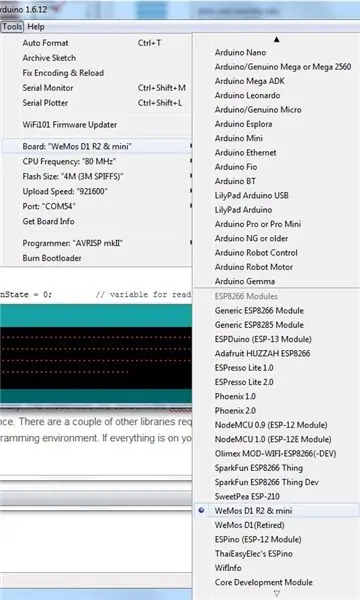
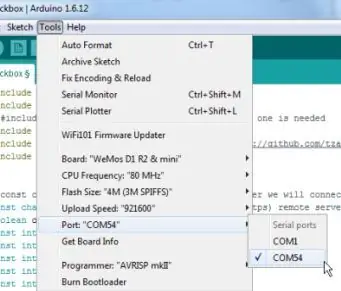
Εάν δεν έχετε εμπειρία με τον προγραμματισμό ενός WeMos, ακολουθούν μερικοί χρήσιμοι σύνδεσμοι για να ξεκινήσετε:
www.instructables.com/id/Wemos-ESP8266-Get…
www.instructables.com/id/Programming-the-W…
Έχω συντάξει ένα απλό (αλλά αποτελεσματικό:-) πρόγραμμα, που συνδέει το WeMos με το οικιακό σας δίκτυο χρησιμοποιώντας τη βιβλιοθήκη WiFiManager. Τα διαπιστευτήρια αποθηκεύονται στο EEPROM (χρησιμοποιώντας τη βιβλιοθήκη eeprom), επομένως η εκκίνηση πρέπει να γίνει μόνο μία φορά. Θα δείτε ότι απαιτούνται επίσης μερικές άλλες βιβλιοθήκες. Μπορείτε να τα κατεβάσετε και να τα εγκαταστήσετε χρησιμοποιώντας το περιβάλλον προγραμματισμού ARDUINO. Επιπλέον, πρέπει επίσης να εγκαταστήσετε τον πίνακα WeMos χρησιμοποιώντας το περιβάλλον ARDUINO. Εάν όλα είναι εγκατεστημένα στον υπολογιστή σας, συνδέστε το WeMos με τον υπολογιστή σας, επιλέξτε τη συσκευή ("WeMos D1 R2 & mini") και την εικονική θύρα COM (δείτε τα παραπάνω σχήματα).
Στο παρακάτω λογισμικό, θα πρέπει να κάνετε μερικές αλλαγές, εκτός εάν θέλετε να ανοίξετε το κουτί σας, όταν το λέω στη σελίδα προφίλ μου:-). Εάν χρησιμοποιείτε μια σελίδα προφίλ emlalock, βεβαιωθείτε ότι ο κάτοχος αυτής της σελίδας δημοσίευσε το προφίλ του. Διαφορετικά, θα πρέπει πρώτα να συνδεθείτε με το WeMos. Υποθέτω ότι αυτό μπορεί να γίνει, αλλά δεν προσπαθώ να καταλάβω πώς, αυτή τη στιγμή. Διαβάστε τα σχόλια στον πηγαίο κώδικα και τροποποιήστε όπως θέλετε. Επιπλέον, φυσικά, δοκιμάστε το λογισμικό χρησιμοποιώντας τις δυνατότητες εντοπισμού σφαλμάτων. Βασικά μπορείτε να δείτε αν λειτουργεί σωστά στη σειριακή οθόνη του περιβάλλοντος ARDUINO.
Βήμα 3: Σύνδεση
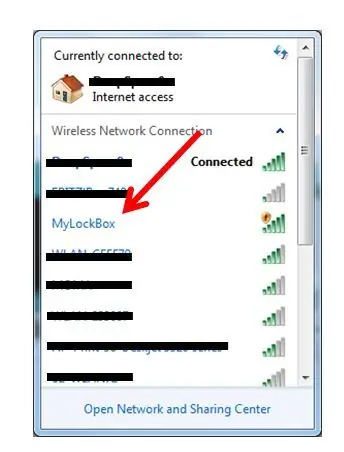
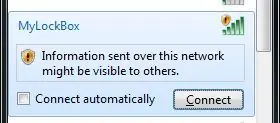
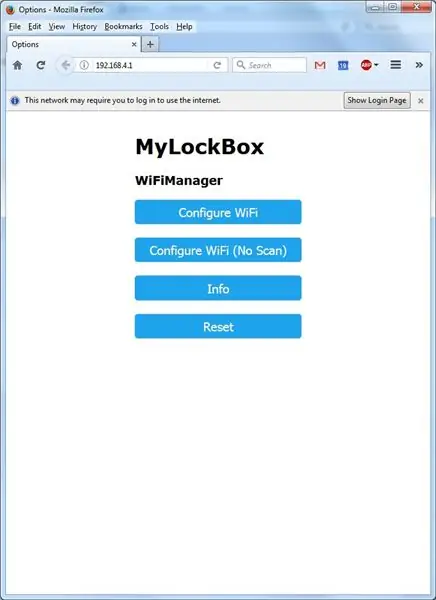
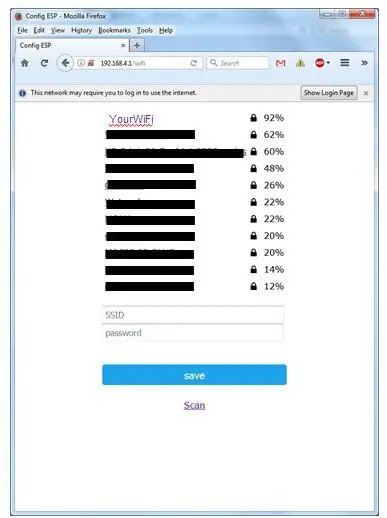
Μόλις εγκατασταθεί το λογισμικό, το WeMos θα ξεκινήσει με τον διαχειριστή WiFi. Θα δείτε ένα νέο ασύρματο δίκτυο να εμφανίζεται στο περιβάλλον του οικιακού σας δικτύου. Συνδεθείτε με αυτό χρησιμοποιώντας το κινητό ή τον υπολογιστή σας και ξεκινήστε το πρόγραμμα περιήγησης ιστού. Εάν η οθόνη υποδοχής (όπως φαίνεται παραπάνω) δεν ανοίξει κατά την εκκίνηση του προγράμματος περιήγησης, δοκιμάστε να εισαγάγετε απευθείας την IP "192.168.4.1". Κάντε κλικ στο διαμόρφωση WiFi και επιλέξτε το οικιακό σας δίκτυο και εισαγάγετε τον κωδικό πρόσβασής σας. Αυτό είναι! Το WeMos θα συνδεθεί τώρα στο δίκτυό σας. Δεν χρειάζεται να κρατάτε συνεχώς το κουτί κλειδώματος προσαρτημένο στη γραμμή ρεύματος. Την επόμενη φορά που θα ξεκινήσετε τη συσκευή, θα θυμάται τα διαπιστευτήρια καθώς αποθηκεύονται στο EEPROM (ηλεκτρικά διαγραφόμενη προγραμματιζόμενη μνήμη μόνο για ανάγνωση).
Μόλις δημιουργηθεί η σύνδεση με το WWW, το λογισμικό θα ανοίξει την επιθυμητή ιστοσελίδα και θα αναζητήσει τη φράση -κλειδί. Αυτό θα επαναλαμβάνεται κάθε 10 λεπτά (10 λεπτά είναι η προεπιλεγμένη τιμή, δείτε σχόλια για το πώς να το αλλάξετε).
Βήμα 4: Συγκολλήστε λίγο
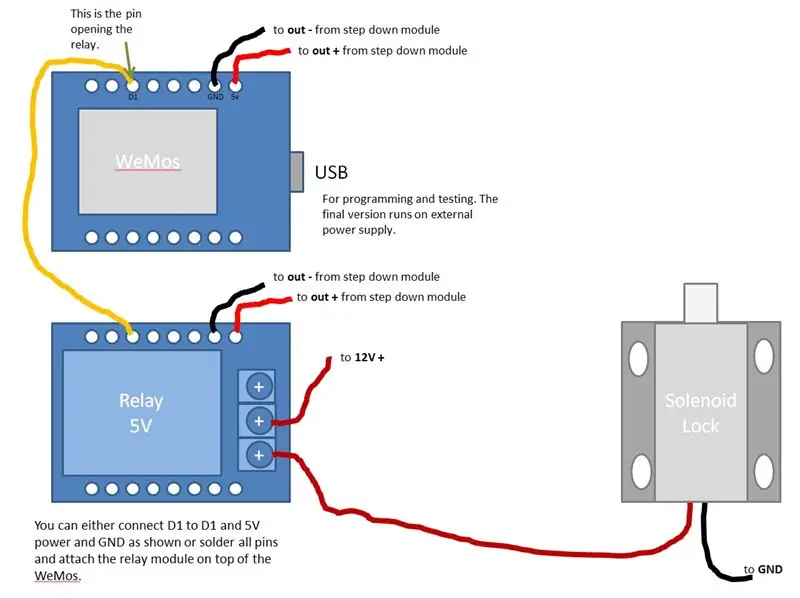
Εάν όλα λειτουργούν καλά σύμφωνα με τη σειριακή οθόνη σας, μπορείτε τώρα να συνδέσετε το ρελέ στο WeMos σας, το ηλεκτρομαγνητικό βύσμα και 12 V στο ρελέ, και 12 V στην είσοδο του ρυθμιστή τάσης και 5 V από τη θύρα εξόδου στο WeMos.
Έχω κάνει ένα σχήμα που απεικονίζει τον τρόπο σύνδεσης των πάντων. Εάν έχετε παραγγείλει την ασπίδα ρελέ WeMos, μπορείτε να την τοποθετήσετε πάνω από το WeMos αν αφιερώσετε χρόνο για να κολλήσετε όλες τις ακίδες που συνοδεύουν και τις δύο συσκευές. Εάν αποφασίσετε να συνδεθείτε απευθείας, χρησιμοποιήστε το σχήμα που φαίνεται στο σχήμα. Μην ξεχνάτε ότι το ρελέ χρειάζεται και τροφοδοτικό 5V! Μπορείτε επίσης να προσθέσετε μια λυχνία LED που υποδεικνύει ότι το κουτί μπορεί να ανοίξει και ένα κουμπί για ενεργοποίηση της ηλεκτρομαγνητικής βαλβίδας (η οποία λειτουργεί μόνο εάν βρέθηκε η φράση πρόσβασης). Έχω προετοιμάσει αυτές τις δυνατότητες στον πηγαίο κώδικα, αλλά δεν τις υλοποίησα στην απλοποιημένη έκδοση που εμφανίζεται εδώ. Επιπλέον, πολλά ωραία χαρακτηριστικά μπορούν να προστεθούν σε αυτό το κουτί. Θα μπορούσα να ρίξω μερικές ιδέες αργότερα, αλλά θα χαρώ επίσης να ακούσω τα σχόλιά σας.
Τέλος, κολλήστε τα πάντα στη θέση τους μέσα στο κουτί, ρίξτε το κλειδί στο κουτί του παγωτού σας και κλείστε το κουτί. Διασκεδάστε περιμένοντας και θυμηθείτε να παίζετε πάντα με ασφάλεια:-)
Στην υγειά σας, Lalleson
Συνιστάται:
Ξύλινο σκάφος RC που μπορείτε να ελέγξετε χειροκίνητα ή μέσω ιστοσελίδας: 9 βήματα

Ξύλινο σκάφος RC που μπορείτε να ελέγξετε χειροκίνητα ή μέσω ιστοσελίδας: Γεια είμαι φοιτητής στο Howest και έφτιαξα ένα ξύλινο σκάφος RC το οποίο μπορείτε να ελέγξετε μέσω ελεγκτή ή μέσω ιστοσελίδας. Βαρέθηκα τα οχήματα rc να χαλάσουν τόσο γρήγορα και ήθελα κάτι να απολαύσω όταν ζούσα στη θάλασσα
Δημιουργία της δικής σας ιστοσελίδας για αρχάριους: 5 βήματα

Δημιουργία του δικού σας ιστότοπου για αρχάριους: Είτε έχετε ονειρευτεί να γίνετε προγραμματιστής υπολογιστών είτε έχετε χρησιμοποιήσει ποτέ έναν ιστότοπο, ο οποίος ας το παραδεχτούμε, είμαστε σχεδόν όλοι μας, η τεχνολογία των πληροφοριών έχει γίνει η ραχοκοκαλιά των επιχειρήσεων. Αν και ο προγραμματισμός μπορεί να φαίνεται λίγο τρομακτικός στην αρχή, ο στόχος μου είναι
Σύστημα κλειδώματος ελεγχόμενης φωνής: 7 βήματα (με εικόνες)

Σύστημα κλειδώματος ελεγχόμενης φωνής: Το σύστημα κλειδώματος με φωνή, είναι ένα αυτοματοποιημένο σύστημα κλειδώματος, που χρησιμοποιεί bluetooth ως ενδιάμεσο για την επικοινωνία μεταξύ του Arduino και του τηλεφώνου σας Android. Το σύστημα κλειδώματος με ελεγχόμενο φωνή, ξεκλειδώνει όταν λέτε τον κωδικό πρόσβασης που έχετε ορίσει (
Φόρτωση της ιστοσελίδας διαμόρφωσης Arduino/ESP από το σύννεφο: 7 βήματα

Φόρτωση της ιστοσελίδας διαμόρφωσης Arduino/ESP από το σύννεφο: Κατά τη δημιουργία ενός έργου Arduino/ESP (ESP8266/ESP32), θα μπορούσατε απλά να κωδικοποιήσετε τα πάντα. Τις περισσότερες φορές όμως κάτι εμφανίζεται και θα καταλήξετε ξανά να συνδέσετε ξανά τη συσκευή σας IoT στο IDE. Or απλά έχετε περισσότερα άτομα που έχουν πρόσβαση στη διαμόρφωση
Γρήγορος και εύκολος τρόπος για να αλλάξετε την οθόνη κλειδώματος σε 6 απλά βήματα (Windows 8-10): 7 βήματα

Γρήγορος και εύκολος τρόπος για να αλλάξετε την οθόνη κλειδώματος σε 6 απλά βήματα (Windows 8-10): Θέλετε να αλλάξετε τα πράγματα στον φορητό υπολογιστή ή τον υπολογιστή σας; Θέλετε μια αλλαγή στην ατμόσφαιρά σας; Ακολουθήστε αυτά τα γρήγορα και εύκολα βήματα για να εξατομικεύσετε επιτυχώς την οθόνη κλειδώματος του υπολογιστή σας
